时间:2019-02-26 09:53:20来源:系统之家
安装须知:
1、如果电脑系统不能启动,需要用U盘安装,参考“相关教程”
2、一般电脑内存2G及以下建议装32位系统,内存4G及以上选择64位系统
一、安装准备
1、备份C盘和桌面重要文件
2、win7镜像文件下载:系统之家win7 64位ghost旗舰版下载V0221
3、安装工具下载:一键GHOST (OneKey GHOST)V13.9
4、解压工具:WinRAR或好压等解压软件
二、win7系统下载自动安装步骤如下
1、下载win7系统iso镜像到本地,不要放桌面或C盘,右键使用WinRAR等工具解压出来;
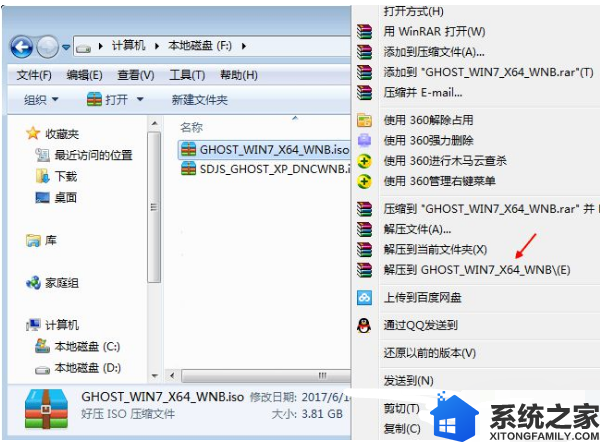
2、将win7.gho文件和Onekey ghost工具放到同一目录,比如D盘,不要放C盘或桌面;
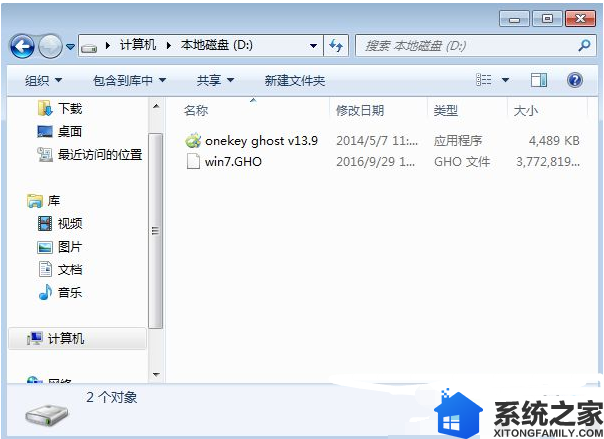
3、双击打开Onekey ghost安装工具,选择“还原分区”,GHO WIM ISO映像路径选择win7.gho文件,选择安装位置,比如C盘,或者根据磁盘容量判断要安装系统的磁盘,点击确定,如果提示未指定ghost位置,查看相关教程提供的方法解决;
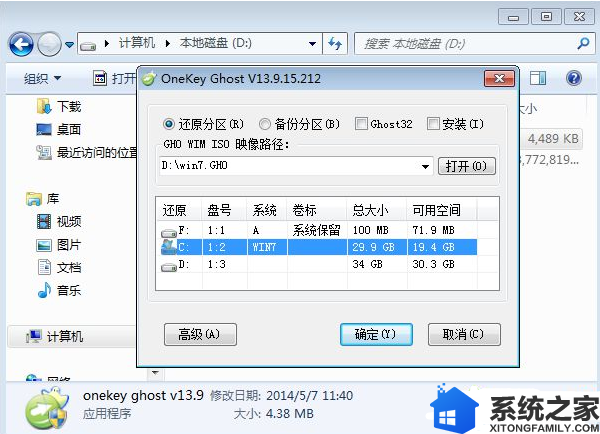
4、弹出提示框,确认没有重要数据之后,点击是,立即重启进行计算机还原;
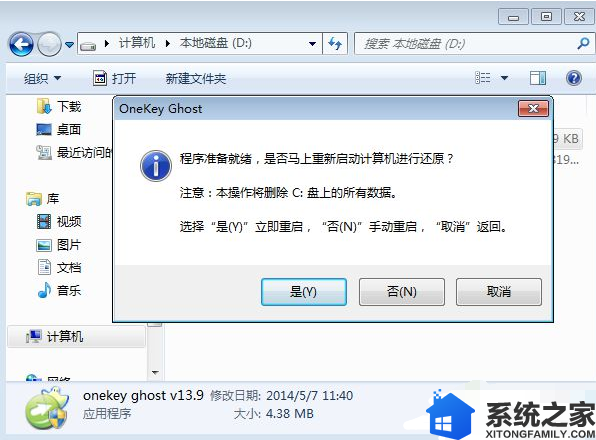
5、这时候电脑重启,开机启动项多出Onekey Ghost,默认自动选择Onekey Ghost进入安装过程;
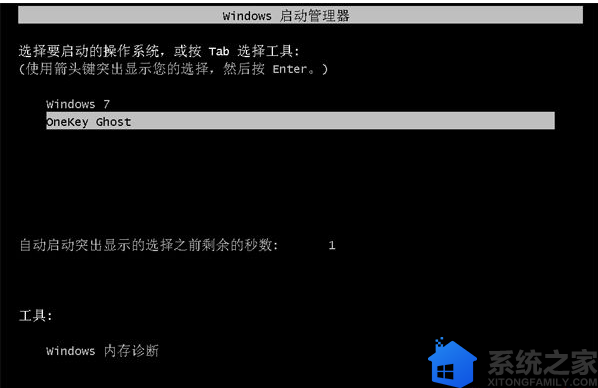
6、启动进入到这个界面,执行安装win7系统到C盘的操作,等待进度条完成;
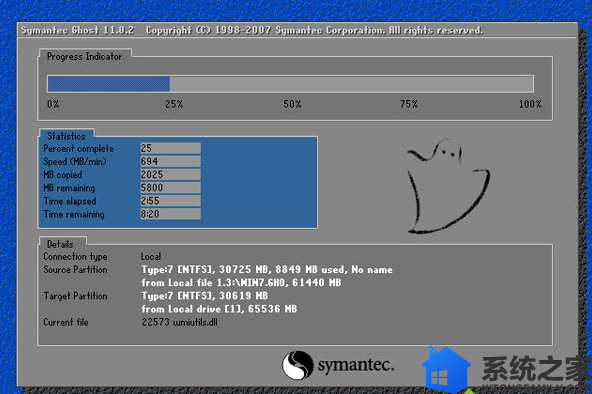
7、操作完成后,电脑自动重启,继续执行win7系统驱动安装、系统配置和激活过程;

8、安装过程会有2次的自动重启过程,最后重启进入全新系统桌面后,win7系统自动安装完成。

以上内容就是win7系统下载自动安装过程,win7系统自动安装版安装步骤很简单,解压后运行安装程序,就可以快速安装好系统。有不明白的用户,可以参考以上的方法,希望今天的分享能给大家带来帮助。